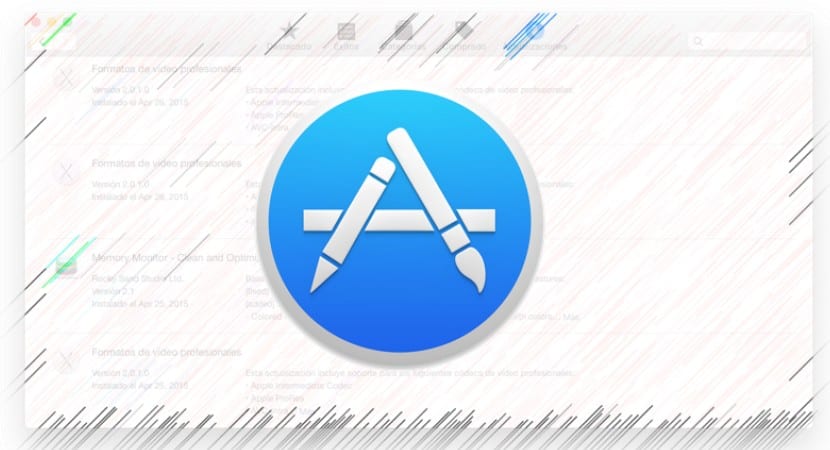
Vanliga användare av Mac App Store laddar ner, installerar och tar bort program från sin Mac hela tiden, antingen till experimentera med nya applikationer eller tjänster, ladda ner spel eller uppdatera produktivitetsapplikationer där du kan få nya förbättringar och funktioner.
Normalt efter att ha laddat ner alla dessa applikationer eller i allmänhet använt appbutiken mycket kan vi ta en titt på en specifik applikation som vi hade använt för länge sedan men vi eliminerade och nu kommer vi inte ihåg vilken det var, för att kontrollera om den har uppdaterats eller kan vara mer användbar den här gången.
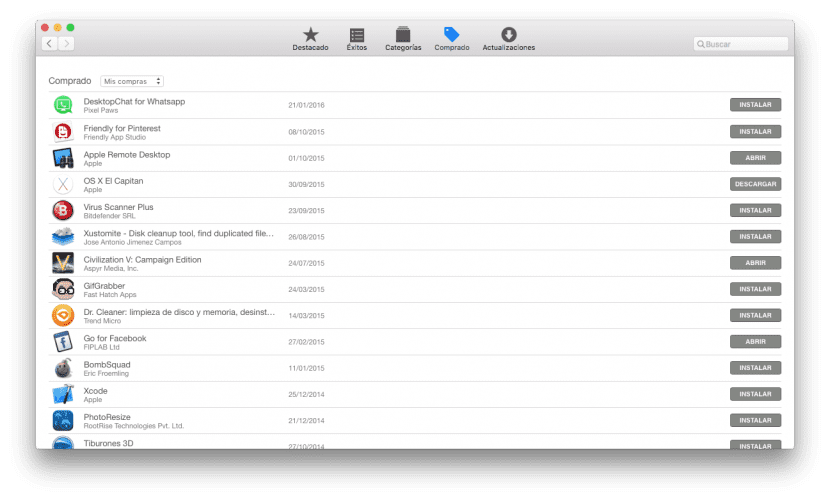
Lyckligtvis Mac App Store har ett sätt att visa din köphistorik, så att du kan se alla appar du har laddat ner från Mac App Store om de var gratis eller betalade. I den här lilla guiden visar vi dig hur du visar din nedladdningshistorik för Mac App Store.
För mig är den största fördelen att jag inte alltid kommer ihåg vilka applikationer jag har provat. Ibland är det nödvändigt att titta igenom min köphistorik till kolla vilka appar jag har använt Och om felet biter mig, ladda ner appar som jag inte gillade från början, bara för att se om utvecklaren i fråga har lagt till några nya funktioner eller förbättringar som gör det värt.
Den här nedladdningshistorikfunktionen är inbyggd i Mac App Store och låter dig göra det se en uppdaterad lista av alla applikationer du har laddat ner från Mac App Store, så oavsett om du kommer ihåg namnen eller inte kan du se i en komplett lista och ladda ner någon av dem med bara ett klick.
Redan vana användare kommer inte att se någon fördel i den här lilla guiden, utan den är avsedd för de användare som börjar använda OS X och som fortfarande inte har tillräckligt med kunskap om alla systemets "väsentliga" funktioner. Det är väldigt enkelt, du måste bara följa dessa punkter.
- Vi kör Mac App Store från dockningsikonen längst ner
- Vi klickar på fliken "Köpt" högst upp (som du kan se på bilden ovan)
- Vi kommer att visas en lista över applikationer som vi har laddat ner från butiken
tillämpningar med alternativet «Installera» bredvid, är de som för närvarande inte är installerade på Mac, om vi tvärtom ser "Öppna" hänvisar det till de som redan är installerade, så om vi klickar på den öppnas applikationen särskilt.